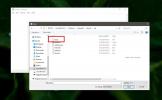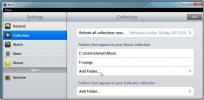टास्क मैनेजर डैलिकैम: ट्री व्यू और मैनेज स्टार्टअप में प्रदर्शन प्रक्रियाएं
तृतीय पक्ष कार्य प्रबंधक उन उपयोगकर्ताओं को विस्तारित कार्यक्षमता प्रदान करते हैं जो डिफ़ॉल्ट विंडोज टास्क प्रबंधक में नहीं मिल सकते हैं। इससे पहले, उस्मान ने समीक्षा की सिस्टम एक्सप्लोरर, एक उन्नत कार्य प्रबंधक जो आपको सिस्टम और उपयोगकर्ता प्रक्रियाओं को शीघ्रता से देखने और प्रबंधित करने देता है और ऑफर प्रदान करता है उपयोगकर्ता को उन सभी तत्वों को देखने के लिए सुविधाओं और विकल्पों की भीड़, जो सिस्टम प्रक्रियाओं से संबंधित हैं किसी तरह। आज, हमारे पास एक और पोर्टेबल टास्क मैनेजर है कार्य प्रबंधक, जो कि डिफ़ॉल्ट विंडोज टास्क मैनेजर में उपलब्ध शक्तिशाली सुविधाओं के साथ-साथ और भी बहुत कुछ शामिल करता है। यह ब्राउज़िंग, निगरानी और प्रक्रियाओं, सेवाओं, सत्रों, ऑटोरन और सिस्टम सूचना और प्रदर्शन डोमेन के प्रशासन की पेशकश करता है। एक साथ समूहीकृत एक एप्लिकेशन की उप प्रक्रियाओं को देखने के लिए, आप प्रक्रिया दृश्य को सामान्य से ट्री व्यू में बदल सकते हैं। एप्लिकेशन आपको बिना उद्घाटन के विंडोज स्टार्टअप का प्रबंधन करने की सुविधा भी देता है msconfig. ब्रेक के बाद टास्क मैनेजर डे-डीलक्स पर अधिक।
एप्लिकेशन आपको श्रेणियों के अनुसार प्रक्रियाओं को देखने की अनुमति देता है, जिसे शीर्ष पर ड्रॉप डाउन मेनू से बदला जा सकता है। श्रेणियों में अल शामिल हैं
एल प्रोसेस, नॉन-सिस्टम प्रोसेस, सिस्टम प्रोसेस, लॉग इन यूजर प्रोसेस तथा प्रतिक्रिया देने वाली प्रक्रिया नहीं. यह उपयोगकर्ताओं को सक्रिय प्रक्रियाओं की सूची से गुजरने के दौरान बहुत समय बचाने की अनुमति देता है। उदाहरण के लिए, यदि आप एक ऐसी प्रक्रिया की तलाश कर रहे हैं, जो जवाब नहीं दे रही है, तो उसके माध्यम से जाने के बजाय एक सूची को देखने के लिए पूरी सूची, आप ड्रॉप डाउन से सिर्फ रिस्पॉन्सिंग प्रक्रिया का चयन नहीं कर सकते सूची।
प्रक्रिया को देखने के लिए एक पेड़ के रूप में प्रदर्शित किया जा सकता है, जिसके तहत विशेष मुख्य प्रक्रिया चल रही उप प्रक्रियाएं हैं। उदाहरण के लिए, यदि आपके Google Chrome ब्राउज़र में बहुत सारे टैब खुले हैं, तो ट्री के रूप में प्रदर्शित करें विकल्प उन्हें chrome.exe प्रक्रिया के तहत एक साथ समूहित करेगा। आप प्रक्रियाओं का चयन कर सकते हैं और एक साथ कई प्रक्रियाओं को समाप्त कर सकते हैं जाँच प्रक्रिया समाप्त करें नीचे दाएं कोने पर विकल्प उपलब्ध है।

एक प्रक्रिया पर डबल-क्लिक करने से इसके गुण खुल जाएंगे, जिससे आप इसे देख सकेंगे जनरल, छवि तथा प्रदर्शन संबंधित गुण।

Autoruns टैब आपको विंडोज स्टार्टअप से प्रोग्राम जोड़ने और हटाने की अनुमति देता है। प्रक्रियाओं का चयन करें और क्लिक करें चेक किए गए ऑटोरन निकालें उन्हें हटाने और चुनने के लिए नया कार्य विंडोज स्टार्टअप में नए प्रोग्राम जोड़ने के लिए।

डिफ़ॉल्ट विंडोज टास्क मैनेजर में शुरू और रोकी गई सेवाओं को मैन्युअल रूप से ढूंढना थोड़ा मुश्किल हो सकता है। टास्क मैनेजर डैलिकैम में, सेवा टैब रंग सभी आरंभ और रोकी गई सेवाओं को कोड करता है और नीले रंग में सभी शुरू की गई सेवाओं को सूचीबद्ध करता है।

टास्क मैनेजर डैलिकैम विंडोज के सभी 32-बिट और 64-बिट संस्करणों पर काम करता है।
डाउनलोड टास्क मैनेजर डैलिकैम
खोज
हाल के पोस्ट
विंडोज 10 पर एक यूआरएल को रीडायरेक्ट कैसे करें
वेबसाइट पुनर्निर्देशन एक ऐसी चीज है जो वेबसाइट तब करती है जब वे एक ...
कंप्यूटर का उपयोग कर ट्रैक गतिविधि ट्विटर पर
ट्विटर एक महान सेवा है जहां आप केवल 160 अक्षरों या उससे कम में एक ट...
म्यूजिक प्लेयर आईट्यून्स-लाइक लाइटवेट म्यूजिक मैनेजर है
क्या आप अपने पसंदीदा ट्रैक को सुनने और अपने प्लेलिस्ट का प्रबंधन कर...